ゲームのリプレイファイルは、共有に活用できるだけでなく、プレイヤーが自身のプレイを分析し、スキルを向上させるためにも役立ちます。そのため、ゲームプレイヤーにとって非常に重要な役割を担っています。しかし、これらのファイルは通常、特定のアプリケーションでしか再生できないため、視聴の自由度が限られてしまいます。このような制限から、リプレイファイルをMP4形式に変換したいというニーズが高まっています。そこで本記事では、皆様のご要望にお応えし、ゲームリプレイをMP4形式に変換する方法を詳しく解説します。
リプレイファイルとは
リプレイファイル(.replay)は、OSU、LoL、Fortniteなど、リアルタイムのPCゲームと密接に関連しています。これらのファイルを使用することで、過去のプレイにおける自身のパフォーマンスを詳細に分析でき、ゲームスキルの向上に役立ちます。ゲームプレイ中に多くのリプレイファイルが作成されます。最も人気のあるリプレイファイルの一つが、League of Legendsのリプレイファイル(ROFLファイルとも呼ばれる)です。
リプレイをMP4形式に変換できるか
ゲームリプレイをMP4に変換できますか?または、ROFLをMP4に変換できますか?残念ながら、答えは「いいえ」です。具体的には、リプレイファイルは通常の動画形式で保存されたファイルではないため、どのファイル変換ソフトでも認識できません。したがって、直接MP4に変換することは不可能です。
幸いなことに、画面録画機能を使用すれば、リプレイファイルをMP4形式に変換することは確実に可能です。画面録画が初めての方も多いかと思いますので、以下の段落にて詳しいガイドを記載しました。詳しくは、ぜひご覧ください。
WindowsでゲームリプレイをMP4に変換するオフラインの方法
WindowsでリプレイファイルをMP4に変換するには、信頼性の高い画面録画ソフトが不可欠です。MiniTool Video Converterという強力なツールをおすすめします。次のセクションでは、ステップバイステップの録画チュートリアルをご紹介します。
MiniTool Video Converterについて
MiniTool Video Converterは透かしのない画面録画ソフトで、直感的なインターフェイスを備え、無料で多様な動画を録画できます。さらに、このアプリケーションはデフォルトで録画した動画をMP4形式で保存するため、どのデバイスでも共有やオフライン視聴がより便利になります。
さらに、MiniTool Video Converterを使用してMP4形式でリプレイファイルを録画する際、録画時間に制限はありません。この画面録画ツールは録画時間を事前に設定できるため、PCの前で録画が終わるのを待つ必要がなく、時間を有効に使えます。
MiniTool Video Converterを使ってリプレイファイルをMP4動画に変換する方法
MiniTool Video Converterを使用してLOLリプレイをMP4形式に変換する詳細な手順は以下の通りです。
ステップ1.パソコンにMiniTool Video Converterをダウンロードしてインストールします。
以下のダウンロードボタンをクリックしてMiniTool Video Converterをダウンロードします。次に、画面の指示に従ってこのプログラムをWindows PCにインストールします。
MiniTool Video Converterクリックしてダウンロード100%クリーン&セーフ
ステップ2.MiniTool Screen Recorderのウィザードにアクセスします。
MiniTool Video Converterを起動した後、「画面キャプチャ」モジュールに移動し、「PC画面で必要なものすべてをキャプチャする」をクリックして、MiniTool Screen Recorderパネルを開きます。
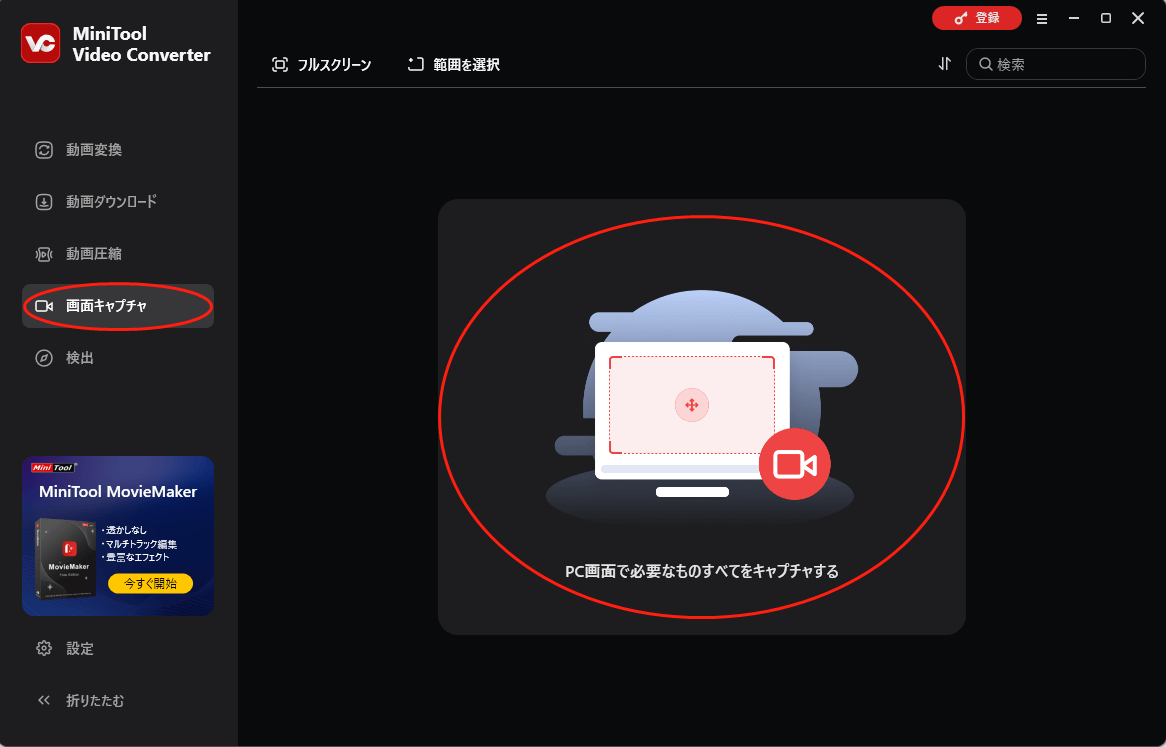
ステップ3.音声記録を管理し、録画領域を選択します。
「システム音声」アイコンと「マイクロフォン」アイコンをクリックして、システム音声とマイクロフォンの音声をオンまたはオフに切り替えます。MP4形式でゲームリプレイを録画する際に、システム音声をオンにし、マイクロフォンの音声録画をオフにすることをおすすめします。また、MiniTool Screen Recorderはデフォルトで画面全体を録画します。録画領域をカスタマイズしたい場合は、「Alt + R」キーを押して選んでください。
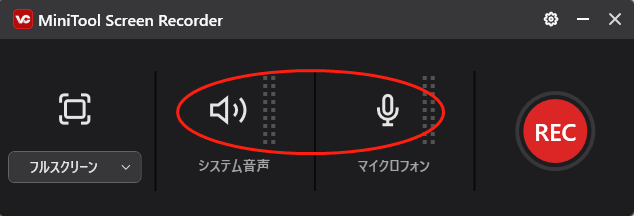
ステップ4.保存先、フレームレート、および録画品質を設定します。
画面右上の「歯車」アイコンをクリックして、設定画面を開きます。
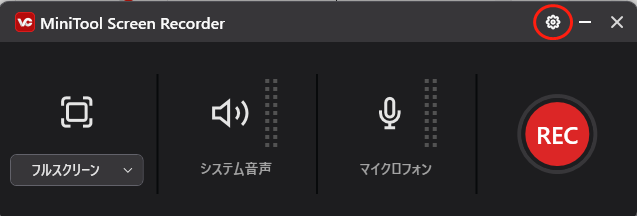
録画設定のインターフェイスでは、「変更」をクリックして録画ファイルの保存先を指定できます。また、必要に応じてフレームレートや録画品質などを調整することも可能です。さらに、お好みでホットキーを変更することもできます。最後に、画面右下の「OK」をクリックして変更を適用します。
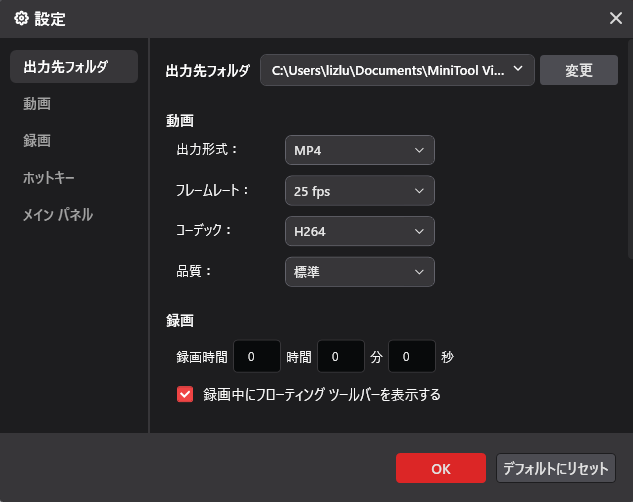
ステップ5.画面録画を開始/終了します。
リプレイファイルが再生可能な状態であることを確認してください。次に、デフォルトの「F6」キーを押して録画タスクを開始します。3秒のカウントダウン後、MP4形式に変換したいリプレイファイルを再生します。録画が終了したら、もう一度「F6」キーを押して終了します。
ステップ6.録画結果を確認します。
「フォルダ」アイコンをクリックして、録画ファイルの保存先を開き、内容を確認します。
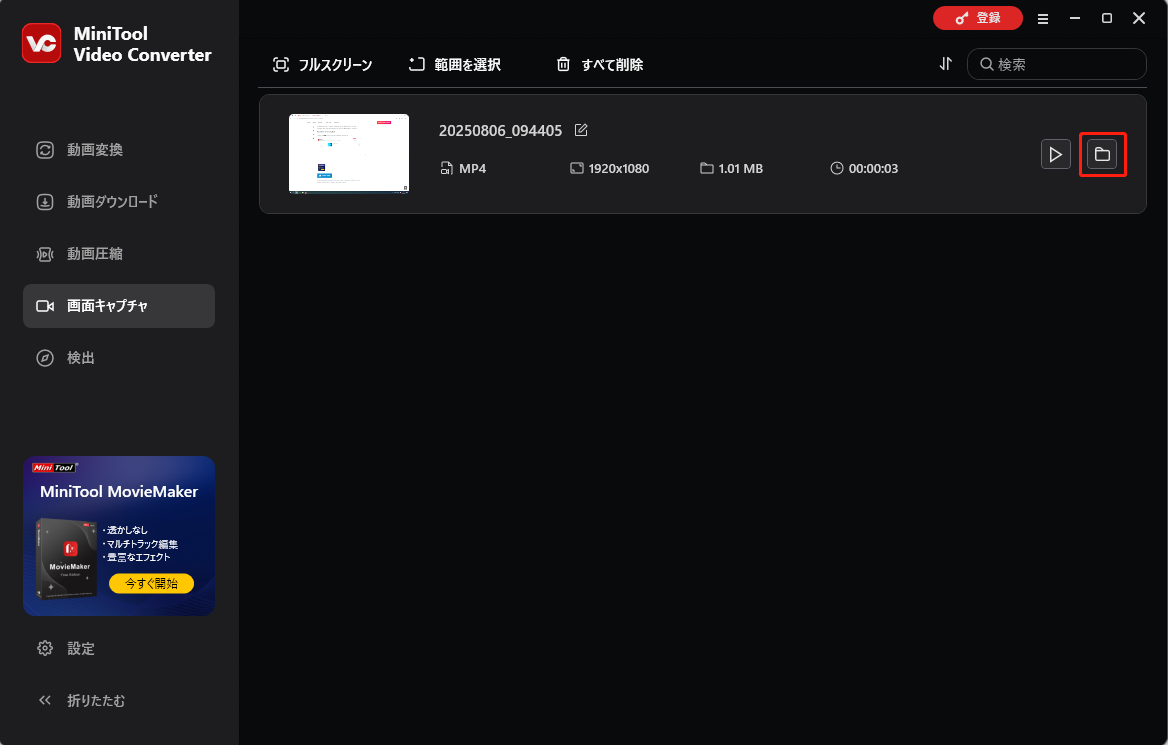
ご覧の通り、MiniTool Video Converterは、WindowsユーザーがリプレイファイルをMP4形式に素早く変換できる、使いやすい画面録画ツールです。
MiniTool Video Converterクリックしてダウンロード100%クリーン&セーフ
MacでゲームリプレイをMP4に変換するオフラインの方法
このセクションでは、Macユーザーにおすすめの優れたMac画面録画ソフトを紹介し、OSUなどのゲームリプレイを動画として保存する手順をステップバイステップで解説します。
QuickTime Playerについて
QuickTime Playerは、MP4、AVI、MP3、WAVなど、多様な音声・動画ファイルを再生できるMacに標準搭載のメディアプレイヤーです。また、このプレイヤーには画面録画機能も搭載されています。そのため、QuickTime Playerを使用すれば、.replayファイルをMP4形式に変換する操作を簡単に実行できます。
QuickTime Playerを使ってゲームリプレイをMP4動画として保存する方法
QuickTime Playerを使用してリプレイファイルをMP4形式に変換するには、下記の手順に沿って操作してください。
ステップ1.MacでQuickTime Playerを起動し、メニューバーの「ファイル」オプションを展開します。その後、「新規画面収録」をクリックして画面録画ツールパネルを開きます。
ステップ2.「オプション」をクリックしてメニューを展開します。必要に応じて、録画ファイルの保存先を指定したり、マイク音声の録音設定を管理したりできます。
ステップ3.録画領域を選択した後、「キャプチャ」をクリックして録画タスクを開始します。その後、録画したいリプレイファイルを再生します。
ステップ4.録画が完了したら、メニューバーの「停止」ボタンをクリックして終了します。その後、出力先フォルダに移動して録画ファイルを確認します。
上記の手順を踏めば、MacユーザーでもゲームリプレイをMP4に変換するのは難しくありません。OSUのリプレイを変換したい場合でも、QuickTime Playerで対応可能です。
オンラインでゲームリプレイをMP4に変換する方法
追加のソフトをインストールしたくない、オンラインでリプレイファイルをMP4に変換する方法をお探しなら、このセクションが役立ちます。
Online Screen Recorderについて
無料のオンライン画面録画ツールとして、Online Screen Recorderは、ゲームプレイ動画、オンラインチュートリアル、ビデオ通話など、さまざまな動画を簡単に録画できます。そのため、このツールを使用すれば、Fortnite、LOLなどのゲームリプレイをMP4形式に変換することも簡単に行えます。
Online Screen Recorderを使ってゲームリプレイをMP4動画に変換する方法
以下は、Online Screen Recorderを使用してリプレイファイルをMP4に変換する詳細な手順です。
ステップ1.https://screen-recorder.com にアクセスし、「Start Recorder」をクリックしてオンライン画面録画ツールを起動します。
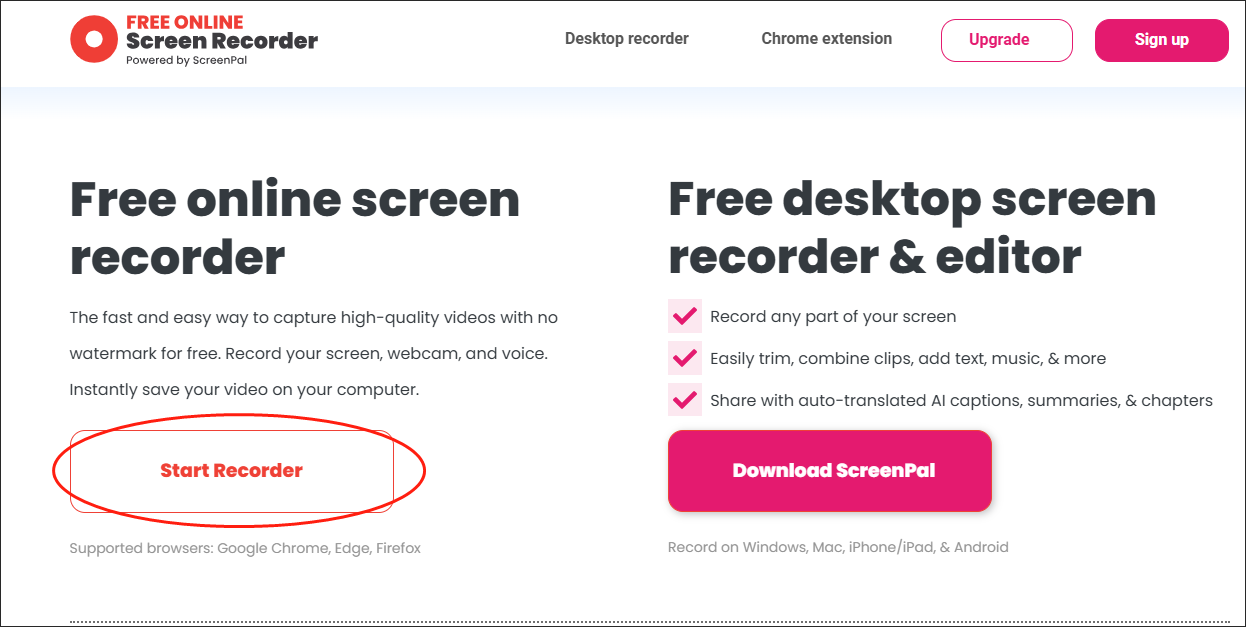
ステップ2.必要に応じて画面録画モードを選択します。ここでは、フルスクリーン録画モードを例に説明します。まず、「Entire Screen」タブに切り替えて、録画したいウィンドウを選択します。次に、システム音声を有効にし、画面右下の「Share」ボタンをクリックして続行します。
ステップ3.画面左下の赤い「Record」ボタンをクリックして、録画タスクを開始します。その後、PCのデスクトップに移動し、リプレイファイルを再生します。
ステップ4.録画が完了したら、「Done Recording」ボタンをクリックして終了します。
ステップ5.その後、ポップアップ表示される「ダウンロード」アイコンをクリックして、録画ファイルをダウンロードし、確認します。
これで、オンラインでゲームリプレイをMP4に変換する方法をご理解いただけたかと思います。ぜひ活用してみてください。
結論
MiniTool Video Converterは、WindowsユーザーがゲームリプレイをMP4に変換する際に最適な選択肢です。MacユーザーにはQuickTime Playerがおすすめです。リプレイファイルをMP4動画として保存する際、プラグインやアプリケーションをインストールしたくない場合は、オンライン画面録画ツールを試してみてください。
MiniTool Video Converterの使用中に問題が発生した場合は、[email protected]までお気軽にお問い合わせください。できるだけ早く返事いたします。







ユーザーコメント :